A5 ER図から生成される HTMLテーブル定義書のサンプル (他 サンプル集)
※~.a5er ファイルが必要になります。直接DBにアクセスして作成する方法はこちら。
※ただいま Ver.8.1.0 用ドキュメント整備中です(2025/05/14)。古いバージョンの内容が残っていたり、リンク先が未作成であったりする箇所がありますがご容赦ください。
- zipファイル展開(解凍)【初回のみ】
- DatabaseDefine.exe を起動します
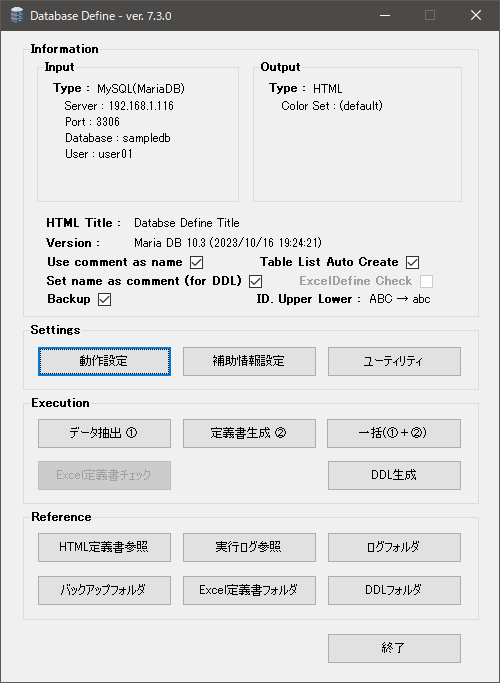
- 動作設定を行います
■メイン画面:動作設定ボタン
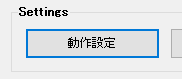
■動作設定画面:Settings
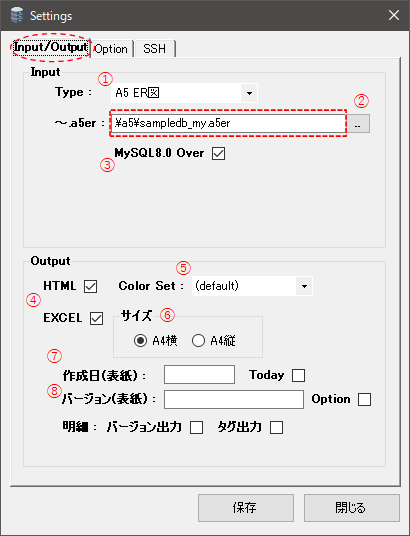
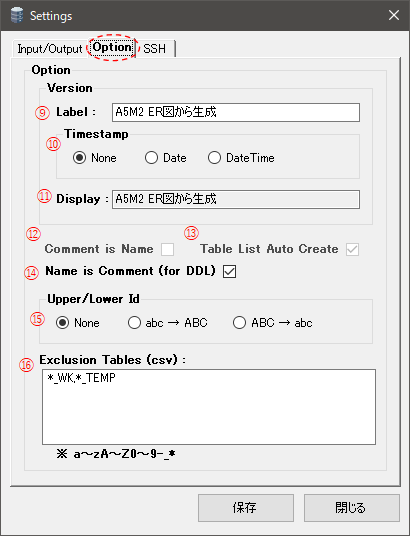
■■■ Input/Output タブ ■■■
①:Type で 「A5 ER図」を選択
②:~.a5er で対象 ER図ファイルを選択
③:取り込み元DBが MySQL8.0 以上の場合はチェック
※MySQL以外の場合、影響はありません
④:出力形式を選択(HTML/EXCEL)
⑤:カラーセットを選択
【EXCEL選択した場合】(ここから) ————–
⑥:サイズ を選択
⑦:作成日/バージョン(表紙用) を入力
Todayチェックでシステム日付が自動設定
OptionチェックでOption欄のバージョンラベルが自動設定
⑧:明細シートのバージョン/タグ情報の出力有無をチェック
【EXCEL選択した場合】(ここまで) ————–
■■■ Option タブ ■■■
⑨:バージョンラベル を入力
⑩:タイムスタンプ付加の有無をチェック
※ タイムスタンプの有無はご自由にどうぞ
⑪:バージョンラベル確認
⑫:A5 ER図の場合は、コメントを論理名とする機能はOFF固定
⑬:A5 ER図の場合は、対象テーブル自動取得は ON固定
⑭:コメントとして論理名を設定(DDL生成時)するかのチェック
⑮:物理名(ID)大文字/小文字化設定
テーブル、カラムの物理名(ID)を大文字化、小文字化する設定をします
⑯:除外テーブル設定
※対象外のテーブルを指定。複数指定可。*(アスタリスク)によるあいまい指定可。
※設定したら保存します - 補助情報を設定します
■メイン画面:補助情報設定ボタン
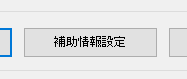
テーブル名、カラム情報、コード定義、JOIN情報などを設定し保存します (補助情報詳細)
※この操作は任意です。必須ではありません。
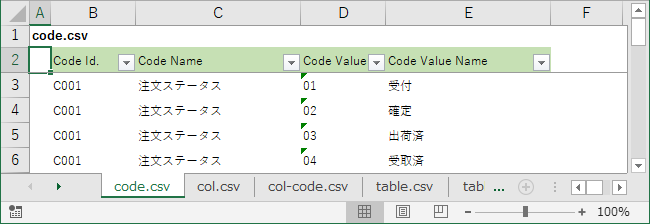
- テーブル定義書を生成します
テーブル構造取得、コンテンツ生成を行います
■メイン画面:一括実行(①+②)ボタン
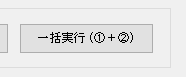
- 生成コンテンツを参照(確認)します
生成したコンテンツ(HTMLテーブル定義書)をブラウザで確認します
■メイン画面:コンテンツ参照ボタン
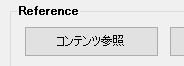
■生成コンテンツイメージ
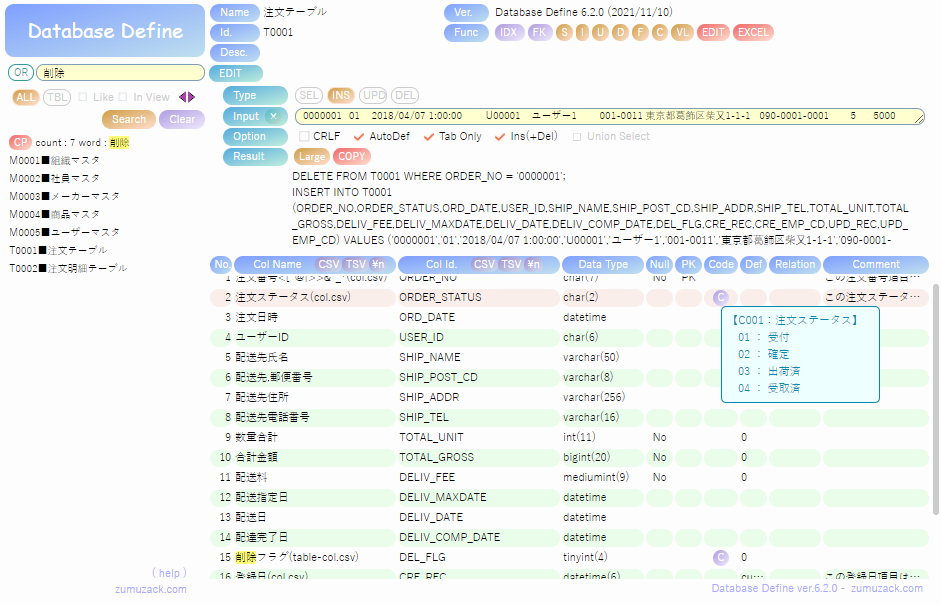
※./DatabaseDefine/output/ 配下の dbdef/ フォルダをWEBサーバーで公開、あるいはzip圧縮などしてまるっと配布して利用することになります。(モジュール構成)
A5 ER図から生成される HTMLテーブル定義書のサンプル
